Smartart, imagenes en word
•
0 recomendaciones•364 vistas
Este documento proporciona instrucciones para insertar imágenes en gráficos SmartArt en Word. Explica cómo agregar una imagen a un marcador de imagen, aplicar un relleno de imagen a una forma, pegar una imagen copiada y agregar una imagen de fondo a un gráfico SmartArt.
Denunciar
Compartir
Denunciar
Compartir
Descargar para leer sin conexión
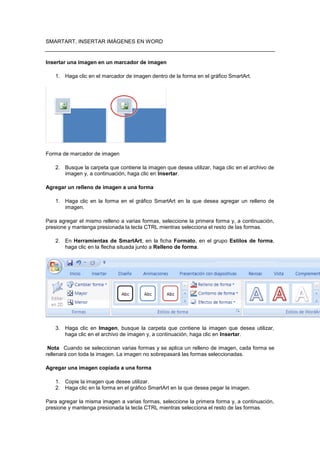
Recomendados
Imágenes smartart, editor SLIDE

El documento describe diferentes formas de agregar imágenes a gráficos SmartArt en Microsoft Office, incluida la inserción de imágenes en marcadores de imagen, agregar rellenos de imagen a formas, copiar y pegar imágenes en formas, y agregar imágenes de fondo a gráficos SmartArt.
Guía impress 3

Este documento proporciona instrucciones sobre cómo insertar viñetas, imágenes y autoformas en PowerPoint. Explica cómo seleccionar un diseño de viñeta, posicionarlas y agregar imágenes como viñetas. También describe cómo insertar y manipular imágenes, utilizar la galería y aplicar formatos y animaciones a las autoformas.
Imagen, formas, smart art y editor de ecuaciones

El documento describe cómo insertar diferentes elementos gráficos como imágenes, formas y gráficos SmartArt en Microsoft Word. También explica cómo usar el editor de ecuaciones en Word y Excel para crear ecuaciones matemáticas complejas.
Colegio nacional nicolás esguerra

Este documento proporciona instrucciones básicas sobre cómo utilizar Microsoft PowerPoint 2007. Explica cómo crear y guardar presentaciones, agregar y organizar diapositivas, insertar y editar texto, tablas, gráficos, organigramas, formas, sonidos y videos. Además, cubre temas como los diferentes tipos de vista y cómo utilizar las reglas y cuadrículas para alinear objetos.
1er grado actividad 2

El documento explica cómo usar las herramientas básicas del programa Paint de Windows, incluyendo cómo dibujar líneas, formas, agregar texto e imágenes, y guardar archivos. Describe las herramientas de dibujo en la cinta superior, como lápiz, línea, forma y texto. Explica cómo crear diferentes tipos de líneas, formas y agregar color y estilo. También cubre cómo borrar secciones y guardar archivos.
2 insertando objetos en power point 2013 (1)

Este documento proporciona instrucciones para insertar y editar diferentes tipos de objetos en presentaciones de PowerPoint 2013, incluyendo cómo crear objetos de dibujo, aplicar formatos, mover, copiar y eliminar objetos, y agregar sombras y efectos 3D. También explica cómo agregar texto WordArt, álbumes de fotos y gráficos SmartArt a las diapositivas.
Practica 7

Este documento proporciona instrucciones paso a paso para realizar varias tareas en Photoshop, incluyendo la creación de formas y máscaras, el ajuste de trazos, la adición y sustracción de áreas de forma, y el uso de herramientas de selección como la varita mágica y las herramientas de marco. Explica cómo aplicar estilos de capa y agregar máscaras vectoriales para ocultar partes de una imagen.
Unidad 2

El documento describe cómo manipular dibujos y gráficos utilizando herramientas de diseño en un programa como Flash. Explica cómo configurar la página, crear dibujos con herramientas como línea, óvalo y rectángulo, recortar dibujos con la herramienta de transformación libre, convertir objetos en símbolos, importar y exportar imágenes, y ajustar la compresión de imágenes.
Recomendados
Imágenes smartart, editor SLIDE

El documento describe diferentes formas de agregar imágenes a gráficos SmartArt en Microsoft Office, incluida la inserción de imágenes en marcadores de imagen, agregar rellenos de imagen a formas, copiar y pegar imágenes en formas, y agregar imágenes de fondo a gráficos SmartArt.
Guía impress 3

Este documento proporciona instrucciones sobre cómo insertar viñetas, imágenes y autoformas en PowerPoint. Explica cómo seleccionar un diseño de viñeta, posicionarlas y agregar imágenes como viñetas. También describe cómo insertar y manipular imágenes, utilizar la galería y aplicar formatos y animaciones a las autoformas.
Imagen, formas, smart art y editor de ecuaciones

El documento describe cómo insertar diferentes elementos gráficos como imágenes, formas y gráficos SmartArt en Microsoft Word. También explica cómo usar el editor de ecuaciones en Word y Excel para crear ecuaciones matemáticas complejas.
Colegio nacional nicolás esguerra

Este documento proporciona instrucciones básicas sobre cómo utilizar Microsoft PowerPoint 2007. Explica cómo crear y guardar presentaciones, agregar y organizar diapositivas, insertar y editar texto, tablas, gráficos, organigramas, formas, sonidos y videos. Además, cubre temas como los diferentes tipos de vista y cómo utilizar las reglas y cuadrículas para alinear objetos.
1er grado actividad 2

El documento explica cómo usar las herramientas básicas del programa Paint de Windows, incluyendo cómo dibujar líneas, formas, agregar texto e imágenes, y guardar archivos. Describe las herramientas de dibujo en la cinta superior, como lápiz, línea, forma y texto. Explica cómo crear diferentes tipos de líneas, formas y agregar color y estilo. También cubre cómo borrar secciones y guardar archivos.
2 insertando objetos en power point 2013 (1)

Este documento proporciona instrucciones para insertar y editar diferentes tipos de objetos en presentaciones de PowerPoint 2013, incluyendo cómo crear objetos de dibujo, aplicar formatos, mover, copiar y eliminar objetos, y agregar sombras y efectos 3D. También explica cómo agregar texto WordArt, álbumes de fotos y gráficos SmartArt a las diapositivas.
Practica 7

Este documento proporciona instrucciones paso a paso para realizar varias tareas en Photoshop, incluyendo la creación de formas y máscaras, el ajuste de trazos, la adición y sustracción de áreas de forma, y el uso de herramientas de selección como la varita mágica y las herramientas de marco. Explica cómo aplicar estilos de capa y agregar máscaras vectoriales para ocultar partes de una imagen.
Unidad 2

El documento describe cómo manipular dibujos y gráficos utilizando herramientas de diseño en un programa como Flash. Explica cómo configurar la página, crear dibujos con herramientas como línea, óvalo y rectángulo, recortar dibujos con la herramienta de transformación libre, convertir objetos en símbolos, importar y exportar imágenes, y ajustar la compresión de imágenes.
Nm1 junio2013

El documento explica cómo crear un organigrama en Microsoft Word. Detalla los pasos para insertar un diagrama de organigrama, agregar elementos como "Dirección", "Departamentos" y subordinados como "Mercado" y "Marketing". Explica cómo agregar más elementos al mismo nivel y cómo modificar la jerarquía utilizando la tecla Tab.
Uso y manejo de Power Point

El documento describe las diferentes fichas y herramientas de una interfaz de usuario de un programa de presentaciones que permiten modificar el formato y diseño de diapositivas, como cambiar el estilo, tamaño y color de texto, insertar figuras e imágenes, modificar transiciones y agregar cuadros de texto o tablas.
[/RESUMEN]
Imagen, formas, smart art y editor de ecuaciones

Este documento proporciona instrucciones sobre cómo usar diferentes herramientas en Microsoft Word 2010 como imágenes, formas, gráficos SmartArt y el editor de ecuaciones. Explica cómo agregar y formatear imágenes, agregar texto y estilos a las formas, crear y personalizar gráficos SmartArt, y escribir ecuaciones usando el editor de ecuaciones. Incluye una bibliografía con enlaces a recursos adicionales sobre cada tema.
Practica 3º

El documento proporciona instrucciones para crear un símbolo gráfico en Flash utilizando las herramientas de óvalo y selección: 1) dibujar un óvalo, 2) seleccionarlo, 3) abrir el menú Insertar/Nuevo Símbolo, 4) nombrar el símbolo, 5) seleccionar Gráfico como comportamiento, y 6) aceptar para crear el nuevo símbolo gráfico.
Manual powerpoint 

Este documento proporciona instrucciones sobre varias características y herramientas de diseño en PowerPoint. Explica nueve diseños de diapositivas diferentes, temas preestablecidos que incluyen colores, fuentes y efectos, cómo ocultar gráficos de fondo, opciones para rellenar diapositivas con colores sólidos, degradados, texturas o imágenes, y cómo configurar encabezados, pies de página, números de diapositiva y fecha.
Crear un organigrama-teoria

1. El documento explica cómo crear un organigrama usando SmartArt en programas como Excel, Outlook, PowerPoint y Word. 2. Describe cómo agregar cuadros de texto y cambiar el diseño y colores del organigrama. 3. También cubre cómo crear un organigrama con imágenes asociadas a cada persona para ayudar a asociar nombres con caras.
Photoshop 9

El documento describe tres técnicas de edición de fotografías en Photoshop: 1) la creación de formas personalizadas y la aplicación del filtro de semitono, 2) la aplicación del filtro de esponja a una forma, y 3) el uso del filtro de licuar para deformar una imagen seleccionada. Explica los pasos para aplicar cada uno de estos filtros y configurar sus opciones.
Graficos word

Este documento proporciona instrucciones para insertar formas prediseñadas, imágenes y gráficos SmartArt en Microsoft Word, y organizar el texto en columnas. Explica cómo insertar rectángulos de color como fondo, copiar y alinear objetos, y ajustar el tamaño de formas y una imagen. También describe cómo agregar un gráfico SmartArt para comunicar información, y formatar el texto con sangrías y estilos.
Unidad 2

Este documento describe las herramientas de diseño en Flash para manipular dibujos e imágenes, incluyendo cómo configurar la página, crear y retocar dibujos, editarlos usando herramientas como el lápiz, convertir objetos en símbolos, manejar e importar imágenes, y separar dibujos e imágenes.
Presentacion impress

El documento presenta instrucciones para crear presentaciones en Impress, incluyendo cómo iniciar una presentación rápidamente usando el asistente, seleccionar diseños y formatos, agregar fondos, texto y objetos 3D, e insertar elipses y rectángulos. También explica cómo abrir documentos existentes, aplicar efectos de animación a texto, y crear animaciones moviendo objetos a lo largo de una trayectoria.
Imagen, formas, smart art y editor de ecuaciones

Este documento presenta información sobre cómo insertar y modificar imágenes, formas, diagramas SmartArt y ecuaciones en Microsoft Word. Explica cómo agregar diferentes tipos de imágenes y cómo cambiar su tamaño, formato y contenido. También describe cómo crear y personalizar formas, organigramas SmartArt, y cómo escribir ecuaciones matemáticas en Word.
Unidad 2

Este documento describe cómo manipular dibujos utilizando herramientas de diseño como la configuración de páginas, creación, edición y retoque de dibujos, conversión de objetos a símbolos, manejo e importación/exportación de imágenes, y separación de dibujos e imágenes en Flash.
Unidad 2

Este documento describe cómo manipular dibujos y gráficos utilizando herramientas de diseño en un programa. Explica cómo configurar la página, crear dibujos con herramientas como línea, óvalo y rectángulo, retocar dibujos con la herramienta de transformación libre, importar y exportar imágenes, y convertir objetos en símbolos.
Gráficos en Smartart

Este documento proporciona información sobre cómo crear y personalizar elementos gráficos SmartArt en Microsoft Word. Explica cómo seleccionar un diseño apropiado según el propósito del gráfico, agregar y eliminar formas, y cambiar los colores de todo el gráfico SmartArt.
Tutorial de Power Point

Este documento proporciona instrucciones sobre cómo usar diferentes funciones de PowerPoint como gráficos, SmartArt, transiciones, animaciones y video. Explica cómo agregar reglas, cuadrículas y guías para organizar objetos, duplicar objetos, girar y voltear objetos, crear gráficos SmartArt y cambiar su diseño, crear y modificar gráficos de datos, agregar transiciones entre diapositivas, crear animaciones de trayectoria y énfasis, e insertar video en diapositivas.
Power point

1. El área de esquema cambia de forma y visualizaremos los títulos de las diapositivas.
2. La diapositiva nos permite visualizar las diapositivas en miniatura.
3. Podemos editar el contenido y estructura de la presentación en el esquema.
Imagen

Este documento proporciona instrucciones sobre cómo insertar y formatear diferentes elementos en Microsoft Word, como imágenes, formas, gráficos SmartArt y ecuaciones. Explica cómo insertar imágenes desde fuentes como archivos, páginas web o colecciones prediseñadas, y cómo agregar formas y estilos rápidos. También describe cómo crear gráficos SmartArt y cambiar sus colores, e insertar ecuaciones ya formateadas o agregar ecuaciones a una galería para usarlas frecuentemente. El documento proporciona in
Word documento4 de unidad 2

El documento proporciona instrucciones para insertar fórmulas, imágenes, formas y texto en una tabla de Excel. Explica cómo agregar una fórmula de suma a la última celda para sumar los valores de las celdas superiores, y cómo seleccionar la tabla completa para alinear el texto verticalmente. También describe cómo insertar imágenes prediseñadas de la galería de Office y aplicar formato como estilos y alineación a las imágenes.
Diseno formatos

El documento proporciona instrucciones para aplicar formatos predefinidos y estilos a gráficos en Excel, así como para guardar gráficos como plantillas. Explica cómo seleccionar diseños y estilos de gráfico predefinidos, cambiar manualmente el diseño y estilo de elementos gráficos, y guardar un gráfico como plantilla para volver a utilizar su formato.
Smartart

Este documento proporciona instrucciones sobre cómo insertar y modificar diferentes tipos de elementos gráficos en Microsoft Word como imágenes, formas, SmartArt, y ecuaciones. Explica cómo agregar estas características desde la pestaña Insertar y cómo cambiar su tamaño, posición, formato y contenido. También describe cómo crear organigramas y otros gráficos utilizando SmartArt y cómo escribir ecuaciones con el editor de ecuaciones de Word.
Diseño de formato

Este documento proporciona instrucciones sobre cómo dar formato a gráficos en Excel, incluyendo cómo seleccionar diseños y estilos predefinidos, cambiar manualmente el diseño de elementos como etiquetas y ejes, cambiar estilos, y guardar gráficos como plantillas.
crear un organigrama

1. El documento explica cómo crear un organigrama usando SmartArt en programas como Excel, Outlook, PowerPoint y Word. 2. Describe cómo agregar cuadros de texto y cambiar el diseño y colores del organigrama. 3. También cubre cómo crear un organigrama con imágenes asociadas a cada persona para ayudar a asociar nombres con caras.
Más contenido relacionado
La actualidad más candente
Nm1 junio2013

El documento explica cómo crear un organigrama en Microsoft Word. Detalla los pasos para insertar un diagrama de organigrama, agregar elementos como "Dirección", "Departamentos" y subordinados como "Mercado" y "Marketing". Explica cómo agregar más elementos al mismo nivel y cómo modificar la jerarquía utilizando la tecla Tab.
Uso y manejo de Power Point

El documento describe las diferentes fichas y herramientas de una interfaz de usuario de un programa de presentaciones que permiten modificar el formato y diseño de diapositivas, como cambiar el estilo, tamaño y color de texto, insertar figuras e imágenes, modificar transiciones y agregar cuadros de texto o tablas.
[/RESUMEN]
Imagen, formas, smart art y editor de ecuaciones

Este documento proporciona instrucciones sobre cómo usar diferentes herramientas en Microsoft Word 2010 como imágenes, formas, gráficos SmartArt y el editor de ecuaciones. Explica cómo agregar y formatear imágenes, agregar texto y estilos a las formas, crear y personalizar gráficos SmartArt, y escribir ecuaciones usando el editor de ecuaciones. Incluye una bibliografía con enlaces a recursos adicionales sobre cada tema.
Practica 3º

El documento proporciona instrucciones para crear un símbolo gráfico en Flash utilizando las herramientas de óvalo y selección: 1) dibujar un óvalo, 2) seleccionarlo, 3) abrir el menú Insertar/Nuevo Símbolo, 4) nombrar el símbolo, 5) seleccionar Gráfico como comportamiento, y 6) aceptar para crear el nuevo símbolo gráfico.
Manual powerpoint 

Este documento proporciona instrucciones sobre varias características y herramientas de diseño en PowerPoint. Explica nueve diseños de diapositivas diferentes, temas preestablecidos que incluyen colores, fuentes y efectos, cómo ocultar gráficos de fondo, opciones para rellenar diapositivas con colores sólidos, degradados, texturas o imágenes, y cómo configurar encabezados, pies de página, números de diapositiva y fecha.
Crear un organigrama-teoria

1. El documento explica cómo crear un organigrama usando SmartArt en programas como Excel, Outlook, PowerPoint y Word. 2. Describe cómo agregar cuadros de texto y cambiar el diseño y colores del organigrama. 3. También cubre cómo crear un organigrama con imágenes asociadas a cada persona para ayudar a asociar nombres con caras.
Photoshop 9

El documento describe tres técnicas de edición de fotografías en Photoshop: 1) la creación de formas personalizadas y la aplicación del filtro de semitono, 2) la aplicación del filtro de esponja a una forma, y 3) el uso del filtro de licuar para deformar una imagen seleccionada. Explica los pasos para aplicar cada uno de estos filtros y configurar sus opciones.
Graficos word

Este documento proporciona instrucciones para insertar formas prediseñadas, imágenes y gráficos SmartArt en Microsoft Word, y organizar el texto en columnas. Explica cómo insertar rectángulos de color como fondo, copiar y alinear objetos, y ajustar el tamaño de formas y una imagen. También describe cómo agregar un gráfico SmartArt para comunicar información, y formatar el texto con sangrías y estilos.
Unidad 2

Este documento describe las herramientas de diseño en Flash para manipular dibujos e imágenes, incluyendo cómo configurar la página, crear y retocar dibujos, editarlos usando herramientas como el lápiz, convertir objetos en símbolos, manejar e importar imágenes, y separar dibujos e imágenes.
Presentacion impress

El documento presenta instrucciones para crear presentaciones en Impress, incluyendo cómo iniciar una presentación rápidamente usando el asistente, seleccionar diseños y formatos, agregar fondos, texto y objetos 3D, e insertar elipses y rectángulos. También explica cómo abrir documentos existentes, aplicar efectos de animación a texto, y crear animaciones moviendo objetos a lo largo de una trayectoria.
Imagen, formas, smart art y editor de ecuaciones

Este documento presenta información sobre cómo insertar y modificar imágenes, formas, diagramas SmartArt y ecuaciones en Microsoft Word. Explica cómo agregar diferentes tipos de imágenes y cómo cambiar su tamaño, formato y contenido. También describe cómo crear y personalizar formas, organigramas SmartArt, y cómo escribir ecuaciones matemáticas en Word.
Unidad 2

Este documento describe cómo manipular dibujos utilizando herramientas de diseño como la configuración de páginas, creación, edición y retoque de dibujos, conversión de objetos a símbolos, manejo e importación/exportación de imágenes, y separación de dibujos e imágenes en Flash.
Unidad 2

Este documento describe cómo manipular dibujos y gráficos utilizando herramientas de diseño en un programa. Explica cómo configurar la página, crear dibujos con herramientas como línea, óvalo y rectángulo, retocar dibujos con la herramienta de transformación libre, importar y exportar imágenes, y convertir objetos en símbolos.
Gráficos en Smartart

Este documento proporciona información sobre cómo crear y personalizar elementos gráficos SmartArt en Microsoft Word. Explica cómo seleccionar un diseño apropiado según el propósito del gráfico, agregar y eliminar formas, y cambiar los colores de todo el gráfico SmartArt.
Tutorial de Power Point

Este documento proporciona instrucciones sobre cómo usar diferentes funciones de PowerPoint como gráficos, SmartArt, transiciones, animaciones y video. Explica cómo agregar reglas, cuadrículas y guías para organizar objetos, duplicar objetos, girar y voltear objetos, crear gráficos SmartArt y cambiar su diseño, crear y modificar gráficos de datos, agregar transiciones entre diapositivas, crear animaciones de trayectoria y énfasis, e insertar video en diapositivas.
La actualidad más candente (15)
Similar a Smartart, imagenes en word
Power point

1. El área de esquema cambia de forma y visualizaremos los títulos de las diapositivas.
2. La diapositiva nos permite visualizar las diapositivas en miniatura.
3. Podemos editar el contenido y estructura de la presentación en el esquema.
Imagen

Este documento proporciona instrucciones sobre cómo insertar y formatear diferentes elementos en Microsoft Word, como imágenes, formas, gráficos SmartArt y ecuaciones. Explica cómo insertar imágenes desde fuentes como archivos, páginas web o colecciones prediseñadas, y cómo agregar formas y estilos rápidos. También describe cómo crear gráficos SmartArt y cambiar sus colores, e insertar ecuaciones ya formateadas o agregar ecuaciones a una galería para usarlas frecuentemente. El documento proporciona in
Word documento4 de unidad 2

El documento proporciona instrucciones para insertar fórmulas, imágenes, formas y texto en una tabla de Excel. Explica cómo agregar una fórmula de suma a la última celda para sumar los valores de las celdas superiores, y cómo seleccionar la tabla completa para alinear el texto verticalmente. También describe cómo insertar imágenes prediseñadas de la galería de Office y aplicar formato como estilos y alineación a las imágenes.
Diseno formatos

El documento proporciona instrucciones para aplicar formatos predefinidos y estilos a gráficos en Excel, así como para guardar gráficos como plantillas. Explica cómo seleccionar diseños y estilos de gráfico predefinidos, cambiar manualmente el diseño y estilo de elementos gráficos, y guardar un gráfico como plantilla para volver a utilizar su formato.
Smartart

Este documento proporciona instrucciones sobre cómo insertar y modificar diferentes tipos de elementos gráficos en Microsoft Word como imágenes, formas, SmartArt, y ecuaciones. Explica cómo agregar estas características desde la pestaña Insertar y cómo cambiar su tamaño, posición, formato y contenido. También describe cómo crear organigramas y otros gráficos utilizando SmartArt y cómo escribir ecuaciones con el editor de ecuaciones de Word.
Diseño de formato

Este documento proporciona instrucciones sobre cómo dar formato a gráficos en Excel, incluyendo cómo seleccionar diseños y estilos predefinidos, cambiar manualmente el diseño de elementos como etiquetas y ejes, cambiar estilos, y guardar gráficos como plantillas.
crear un organigrama

1. El documento explica cómo crear un organigrama usando SmartArt en programas como Excel, Outlook, PowerPoint y Word. 2. Describe cómo agregar cuadros de texto y cambiar el diseño y colores del organigrama. 3. También cubre cómo crear un organigrama con imágenes asociadas a cada persona para ayudar a asociar nombres con caras.
Imagenes formas

Este documento describe las herramientas de Microsoft Word para insertar y editar imágenes, formas, gráficos SmartArt y ecuaciones matemáticas. Incluye instrucciones detalladas sobre cómo insertar diferentes tipos de imágenes, agregar formas geométricas, crear diagramas SmartArt y escribir ecuaciones usando el Editor de Ecuaciones.
Grado 7 2 periodo 02 insertar objetos

Este documento describe los diferentes tipos de ilustraciones que se pueden insertar en Microsoft Word, incluyendo imágenes, formas, SmartArt y WordArt. Explica los pasos para insertar cada tipo de ilustración, como abrir el menú Insertar, seleccionar el tipo de ilustración deseada y seguir los procedimientos específicos. También cubre cómo modificar, eliminar y ordenar objetos después de haberlos insertado.
Insertar imagen

El documento describe cómo insertar imágenes y fotografías en documentos de Microsoft Word de varias formas, incluyendo imágenes prediseñadas, imágenes desde archivos y cómo cambiar el tamaño de las imágenes. También explica cómo crear gráficos SmartArt para organizar y comunicar información de manera visual.
power point ¿?

Este documento proporciona una guía sobre cómo usar Microsoft PowerPoint. Explica que PowerPoint permite crear presentaciones y es ampliamente utilizado en negocios y educación. Luego detalla cómo insertar y formatear diapositivas, texto, imágenes, tablas, diagramas, clips de video, botones de acción, hipervínculos, efectos de transición y audio en una presentación de PowerPoint.
que es power point

Este documento explica las funciones y comandos básicos del programa Microsoft PowerPoint. PowerPoint permite crear presentaciones con diapositivas que incluyen texto, imágenes, tablas, diagramas y otros elementos. El documento describe cómo insertar y formatear estos diferentes elementos, así como agregar transiciones, hipervínculos, efectos de sonido y audio a una presentación de PowerPoint.
Trabajo pràctico nº9

Este documento proporciona instrucciones sobre cómo aplicar formatos y efectos a diapositivas, textos e imágenes en PowerPoint. Explica cómo aplicar temas, modificar fondos, estilos rápidos, insertar audio, modificar formatos de texto y párrafos, aplicar sombra y color, borrar formatos, alinear párrafos, usar listas, imprimir diapositivas, quitar fondos e imágenes, aplicar efectos artísticos, corregir imágenes, recortar imágenes, aplicar efectos de formas e
Diseño de formatos en excel 2010

Este documento proporciona instrucciones sobre cómo dar formato a gráficos en Excel 2010, incluyendo cómo cambiar el diseño y estilo de gráficos predefinidos, modificar elementos de gráficos manualmente, guardar gráficos como plantillas y agregar formas, imágenes y capturas de pantalla. También explica cómo acceder a la ayuda de Excel para obtener más información sobre sus funciones.
Microsoft word unidad 2

El documento proporciona instrucciones para crear un folleto en Microsoft Word, incluyendo cómo configurar páginas, insertar texto y objetos, aplicar formato de texto como estilos y viñetas, y agregar gráficos SmartArt. Explica los pasos para diseñar la página, agregar columnas, imágenes y formas, y organizar el texto a través de saltos de columna y sangrías.
Presentación power point 2007 ejercicios

Este documento proporciona una guía práctica sobre las funciones de PowerPoint 2007. Explica cómo cambiar el fondo y color de las diapositivas, insertar y formatear texto, imágenes, tablas, gráficos, diagramas, formas, sonidos y películas. También describe cómo aplicar transiciones entre diapositivas y configurar el tiempo de visualización de cada diapositiva.
Imagenes formas smart art y editor de ecuaciones 

Este documento proporciona instrucciones para insertar y editar imágenes, formas, SmartArt y ecuaciones en Microsoft Word. Explica cómo agregar estas características para hacer los documentos más atractivos visualmente. Instruye sobre cómo insertar imágenes y formas, crear organigramas utilizando SmartArt, y usar el editor de ecuaciones para agregar fórmulas matemáticas.
Guia hacer un organigrama en word

Este documento proporciona instrucciones para crear un organigrama en Microsoft Word 2007 utilizando SmartArt. Explica cómo insertar un organigrama, agregar texto, personalizar la estructura y el diseño, cambiar los colores y aplicar estilos SmartArt.
Guia hacer un organigrama en word

Este documento proporciona instrucciones para crear un organigrama en Microsoft Word 2007 utilizando SmartArt. Explica cómo insertar un diagrama de organigrama, agregar texto, personalizar el diseño de dependencia, cambiar los colores y aplicar estilos SmartArt.
Clase #2 de power point

El documento proporciona instrucciones sobre cómo usar varias funciones en PowerPoint, incluyendo la inserción de cuadros de texto, imágenes, la duplicación de diapositivas, y la selección de fondos. Explica cómo agregar formatos a los cuadros de texto y cómo insertar imágenes desde la biblioteca prediseñada, archivos o sitios web. También describe las diferentes vistas de diapositivas y cómo agregar WordArt y cambiar los temas.
Similar a Smartart, imagenes en word (20)
Más de cristhiansimbanacayo
Hoja de vida

Crithian Andres Simbaña Cayo es un estudiante de medicina de la ESPOCH en su cuarto semestre. Nació el 22 de julio de 1994 en Esmeraldas y habla inglés a nivel intermedio. Completó la primaria en la Escuela Don Bosco y la secundaria en el Colegio Sagrado Corazón.
Mision visión

La Escuela Superior Politécnica de Chimborazo tiene como visión ser una institución líder en educación superior y soporte científico-tecnológico para el desarrollo de la provincia de Chimborazo y el país. Su misión es formar profesionales competentes, emprendedores y conscientes de su identidad nacional para contribuir al desarrollo sostenible del país a través de la generación y aplicación del conocimiento. Sus objetivos incluyen lograr una administración eficiente, desarrollar una cultura organizacional integrad
Silabo

Este sílabo describe un curso de Informática para estudiantes de Medicina en la Escuela Superior Politécnica de Chimborazo. El curso se centra en el uso de herramientas informáticas como Microsoft Word, Excel, PowerPoint y blogs para mejorar las habilidades digitales de los estudiantes y aplicarlas a sus estudios y futuras carreras médicas. El curso se evalúa a través de exámenes, tareas, informes y proyectos grupales e individuales.
Citas y bibliografías word

Este documento proporciona instrucciones sobre cómo agregar citas y fuentes de información a un documento en Word, incluyendo cómo seleccionar un estilo, insertar una cita, agregar información de la fuente, buscar fuentes existentes, modificar marcadores de posición y crear una bibliografía.
Combinar correspondencia en word

Este documento proporciona una introducción al proceso de combinación de correspondencia en Microsoft Word, el cual permite crear un conjunto de documentos similares que contengan elementos únicos. Explica los cuatro pasos básicos para combinar correspondencia y algunos ejemplos de cómo se puede utilizar esta función para crear etiquetas, cartas, faxes, correos electrónicos y cupones numerados de manera más eficiente. También resume brevemente cómo iniciar el proceso de combinación de correspondencia en Word.
Encabezado y pie de pagina en word

El documento explica cómo insertar y editar encabezados y pies de página en Microsoft Word 2010. Se puede agregar texto, imágenes u otra información en los encabezados superiores o pies de página inferiores. Al activar las opciones de encabezado/pie de página, aparecen herramientas para editarlos y agregar elementos como números de página.
Manejos de estilo, índices en word

Este documento explica cómo crear y aplicar estilos en Microsoft Word para agilizar el formateo de texto. Los estilos permiten aplicar múltiples formatos como fuente, tamaño, color e interlineado de forma simultánea. También describe cómo insertar imágenes en documentos de Word desde archivos, páginas web o colecciones prediseñadas.
Tablas en word

Las tablas en Word permiten organizar información en filas y columnas, facilitando la distribución de texto y gráficos. Se pueden crear tablas de forma manual usando la cuadrícula o especificando el número de filas y columnas, o dibujándolas. También se pueden anidar tablas dentro de otras. Las tablas de contenido se pueden generar automáticamente basadas en los estilos de título aplicados o de forma personalizada especificando los niveles.
Salto de pagina y sección en word

Este documento describe diferentes formas de controlar los saltos de página en Microsoft Word, incluyendo cómo insertar saltos de página manuales y automáticos, impedir que se dividan párrafos y tablas entre páginas, y eliminar saltos de página. También explica cómo usar saltos de sección para cambiar el formato de páginas como el número de columnas o el tamaño del papel.
Viñetas en word

Este documento proporciona instrucciones para crear y formatear listas en Word. Explica cómo crear listas de un solo nivel con viñetas o números, convertir una lista de un nivel en una lista anidada con varios niveles, y elegir estilos predefinidos para listas anidadas desde la galería. También cubre cómo mover elementos entre diferentes niveles jerárquicos y ajustar el espaciado entre elementos de lista.
Tabuladores en word

Las tabulaciones en Word se utilizan para crear espacios entre palabras o títulos y generar listas fácilmente. Existen diferentes tipos de tabulaciones como izquierda, centrada y derecha que alinean el texto de distintas formas. Se pueden establecer y modificar tabulaciones rápidamente mediante la regla horizontal o el cuadro de diálogo Tabulaciones.
Sangrias en word

Este documento describe diferentes formas de aplicar sangrías a párrafos en Microsoft Word, incluyendo aumentar o disminuir la sangría de un párrafo, crear una sangría francesa que no aplique sangría a la primera línea, aplicar sangría sólo a la primera línea usando la opción "Primera línea" en la ficha "Sangría y espaciado", y establecer una sangría negativa moviendo el párrafo hacia el margen izquierdo.
Ambiente de trabajo word

El documento describe las características principales del ambiente de trabajo en Word, incluyendo las ventanas, barras de menús, herramientas y elementos como la regla, punto de inserción y barras de desplazamiento que permiten navegar y editar documentos. También explica las diferencias clave entre Word y una máquina de escribir, como la diversidad de fuentes, opciones de formato y la capacidad de guardar documentos electrónicos en Word.
Introducción a microsoft office word

Microsoft Word es el procesador de textos más utilizado que permite crear todo tipo de documentos de forma sencilla. Word 2010 ofrece una interfaz de usuario mejorada con la cinta de opciones que agrupa herramientas por tareas. El documento explica las principales características de la interfaz como la barra de título, la cinta de opciones dividida en fichas, las reglas y la barra de estado. También describe cómo crear un nuevo documento y comenzar a escribir texto.
11. seguridad de datos

Este documento describe cómo proteger elementos específicos de una hoja de cálculo o libro de Excel al compartirlos. Al proteger una hoja, todas las celdas se bloquean de forma predeterminada, pero se puede especificar qué elementos pueden modificar los usuarios desactivando opciones como formato de celdas, formato de columnas, ordenar datos, e insertar o eliminar filas y columnas. También se puede asignar contraseñas para permitir que usuarios individuales modifiquen rangos específicos.
10. graficos estadísticos

El documento describe los diferentes tipos de gráficos estadísticos que admite Microsoft Excel, incluyendo gráficos de columnas, líneas, circulares, barras y áreas. Cada tipo de gráfico tiene varios subtipos diseñados para mostrar y comparar datos de diferentes maneras, como tendencias en el tiempo, relaciones entre elementos o contribuciones a un total. El documento proporciona ejemplos y consejos sobre cuándo usar cada tipo y subtipo de gráfico.
9. filtros y ordenacion de datos

1. El documento describe los métodos de filtrar y ordenar datos en Excel, incluyendo el uso de filtros automáticos y avanzados. 2. Los filtros permiten mostrar sólo las filas que cumplen criterios específicos para una columna, ocultando temporalmente otras filas. 3. El filtro avanzado permite criterios más complejos que el filtro automático a través de la creación de un rango de criterios separado.
9. filtros y ordenacion de datos

1. El documento describe los diferentes métodos para filtrar y ordenar datos en Excel, incluyendo el uso de filtros automáticos y avanzados. 2. Explica cómo aplicar filtros a rangos de celdas y tablas para mostrar sólo las filas que cumplen criterios específicos. 3. Proporciona instrucciones detalladas sobre cómo filtrar texto, números, fechas u horas usando diferentes operadores y criterios.
8. formulas y funciones excel

Este documento describe las fórmulas y funciones en Excel. Explica que las funciones son fórmulas predefinidas que operan con valores y devuelven un resultado. Detalla la sintaxis básica de las funciones y proporciona ejemplos como la función SUMA. También explica conceptos como los operadores, la precedencia de operadores, y las referencias a celdas, hojas y libros.
7. diseño de formato

Este documento describe varias maneras de cambiar el diseño y formato de un informe de tabla dinámica en Excel, incluyendo cambiar el formato del informe a compacto, esquemático o tabular; agregar, reorganizar y quitar campos; cambiar el diseño de filas, columnas y subtotales; y aplicar formatos de número y estilo.
Más de cristhiansimbanacayo (20)
Último
el pensamiento critico de paulo freire en basica .pdf

resumen sobre el pensamiento critico de paulo freire, tema que se vera en el consejo tecnico escolar de educaion basica
EVALUACION ESTUDIANTIL 2023-2024 Ecuador - Costa.pptx

Actualización de la Gestión Educativa en el ecuador 2023
LA PEDAGOGIA AUTOGESTONARIA EN EL PROCESO DE ENSEÑANZA APRENDIZAJE

La Pedagogía Autogestionaria es un enfoque educativo que busca transformar la educación mediante la participación directa de estudiantes, profesores y padres en la gestión de todas las esferas de la vida escolar.
Último (20)
Radicación con expresiones algebraicas para 9no grado

Radicación con expresiones algebraicas para 9no grado
el pensamiento critico de paulo freire en basica .pdf

el pensamiento critico de paulo freire en basica .pdf
665033394-TODAS-LAS-SANGRES-resumen-Por-Capitulos.pdf

665033394-TODAS-LAS-SANGRES-resumen-Por-Capitulos.pdf
3° SES COMU LUN10 CUENTO DIA DEL PADRE 933623393 PROF YESSENIA (1).docx

3° SES COMU LUN10 CUENTO DIA DEL PADRE 933623393 PROF YESSENIA (1).docx
Guia para Docentes como usar ChatGPT Mineduc Ccesa007.pdf

Guia para Docentes como usar ChatGPT Mineduc Ccesa007.pdf
pueblos originarios de chile presentacion twinkl.pptx

pueblos originarios de chile presentacion twinkl.pptx
EVALUACION ESTUDIANTIL 2023-2024 Ecuador - Costa.pptx

EVALUACION ESTUDIANTIL 2023-2024 Ecuador - Costa.pptx
La vida de Martin Miguel de Güemes para niños de primaria

La vida de Martin Miguel de Güemes para niños de primaria
LA PEDAGOGIA AUTOGESTONARIA EN EL PROCESO DE ENSEÑANZA APRENDIZAJE

LA PEDAGOGIA AUTOGESTONARIA EN EL PROCESO DE ENSEÑANZA APRENDIZAJE
Smartart, imagenes en word
- 1. SMARTART, INSERTAR IMÁGENES EN WORD Insertar una imagen en un marcador de imagen 1. Haga clic en el marcador de imagen dentro de la forma en el gráfico SmartArt. Forma de marcador de imagen 2. Busque la carpeta que contiene la imagen que desea utilizar, haga clic en el archivo de imagen y, a continuación, haga clic en Insertar. Agregar un relleno de imagen a una forma 1. Haga clic en la forma en el gráfico SmartArt en la que desea agregar un relleno de imagen. Para agregar el mismo relleno a varias formas, seleccione la primera forma y, a continuación, presione y mantenga presionada la tecla CTRL mientras selecciona el resto de las formas. 2. En Herramientas de SmartArt, en la ficha Formato, en el grupo Estilos de forma, haga clic en la flecha situada junto a Relleno de forma. 3. Haga clic en Imagen, busque la carpeta que contiene la imagen que desea utilizar, haga clic en el archivo de imagen y, a continuación, haga clic en Insertar. Nota Cuando se seleccionan varias formas y se aplica un relleno de imagen, cada forma se rellenará con toda la imagen. La imagen no sobrepasará las formas seleccionadas. Agregar una imagen copiada a una forma 1. Copie la imagen que desee utilizar. 2. Haga clic en la forma en el gráfico SmartArt en la que desea pegar la imagen. Para agregar la misma imagen a varias formas, seleccione la primera forma y, a continuación, presione y mantenga presionada la tecla CTRL mientras selecciona el resto de las formas.
- 2. 3. En la ficha Inicio, en el grupo Portapapeles, haga clic en Pegar. Agregar una imagen de fondo a un gráfico SmartArt 1. Haga clic con el botón secundario en el borde del gráfico SmartArt al que desea agregar una imagen de fondo y, a continuación, haga clic en Formato de objeto en el menú contextual. 2. Haga clic en Relleno y, a continuación, en Imagen o relleno de textura. 3. En Insertar de, haga clic en una de las opciones siguientes: Para insertar una imagen desde un archivo, haga clic en Archivo, busque la carpeta que contiene la imagen que desea utilizar, haga clic en el archivo de imagen y, a continuación, en Insertar. Para insertar una imagen copiada en el Portapapeles, haga clic en Portapapeles. Para utilizar una imagen prediseñada como imagen de fondo, haga clic en Imágenes prediseñadas, busque el archivo que desea utilizar y, a continuación, haga clic en Aceptar. 4. En el cuadro de diálogo Formato de forma, haga clic en Cerrar. Smartart Las herramientas de dibujo de Word son poderosas y podemos pasar mucho tiempo dibujando en nuestros documentos. Pero tal vez no dispongamos de él y, sin embargo, no queremos renunciar a que un buen gráfico explique mejor nuestras ideas. Para eso Word incluye SmartArt. Imagina que has creado un diagrama con varios elementos y niveles, con estilos diferenciados y formas jerárquicas. Pues puede darse el caso de que tengas que ampliarlo o reducirlo, y reordenar todo para que el aspecto general sea correcto. SmartArt hace que eso no sea un problema. Vamos a verlo. 1. Pon el punto de inserción donde quieras colocar el gráfico y pulsa el comando SmartArt. en el grupo Ilustraciones de la ficha Insertar en la cinta de opciones. 2. En el cuadro de diálogo que aparece, selecciona uno de los diseños teniendo en cuenta la idea que quieres plasmar y haz clic en el botón Aceptar. 3. Observa que aparece una ficha nueva en la cinta de opciones, un lienzo que contiene el diseño elegido y un panel de texto. Lo primero es cambiar en ese panel el contenido. ¡Hazlo!. 4. Añade más viñetas si las necesitas y cambialas de nivel. En la pestaña Diseño de la ficha Herramientasde SmartArt está el grupo de comandos Crear gráficos desde el que puedes hacerlo. 5. Prueba con el resto de comandos para cambiar el aspecto del gráfico. Son muy parecidos a los vistos para los otros objetos. Puedes hasta cambiar de diseño por completo. 6. Para dejar el modo de edición de SmartArt haz clic fuera de la zona del gráfico. Repitiendo el cuarto paso cada vez que tengamos que introducir un cambio, no tendríamos que preocuparnos de crear una forma similar y colocarla en la estructura junto a las demás. Solo tenemos que agregar el concepto y SmartArt se encarga del resto.
